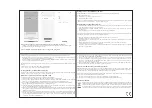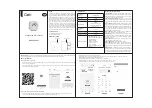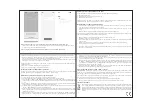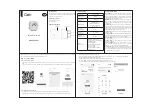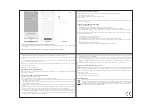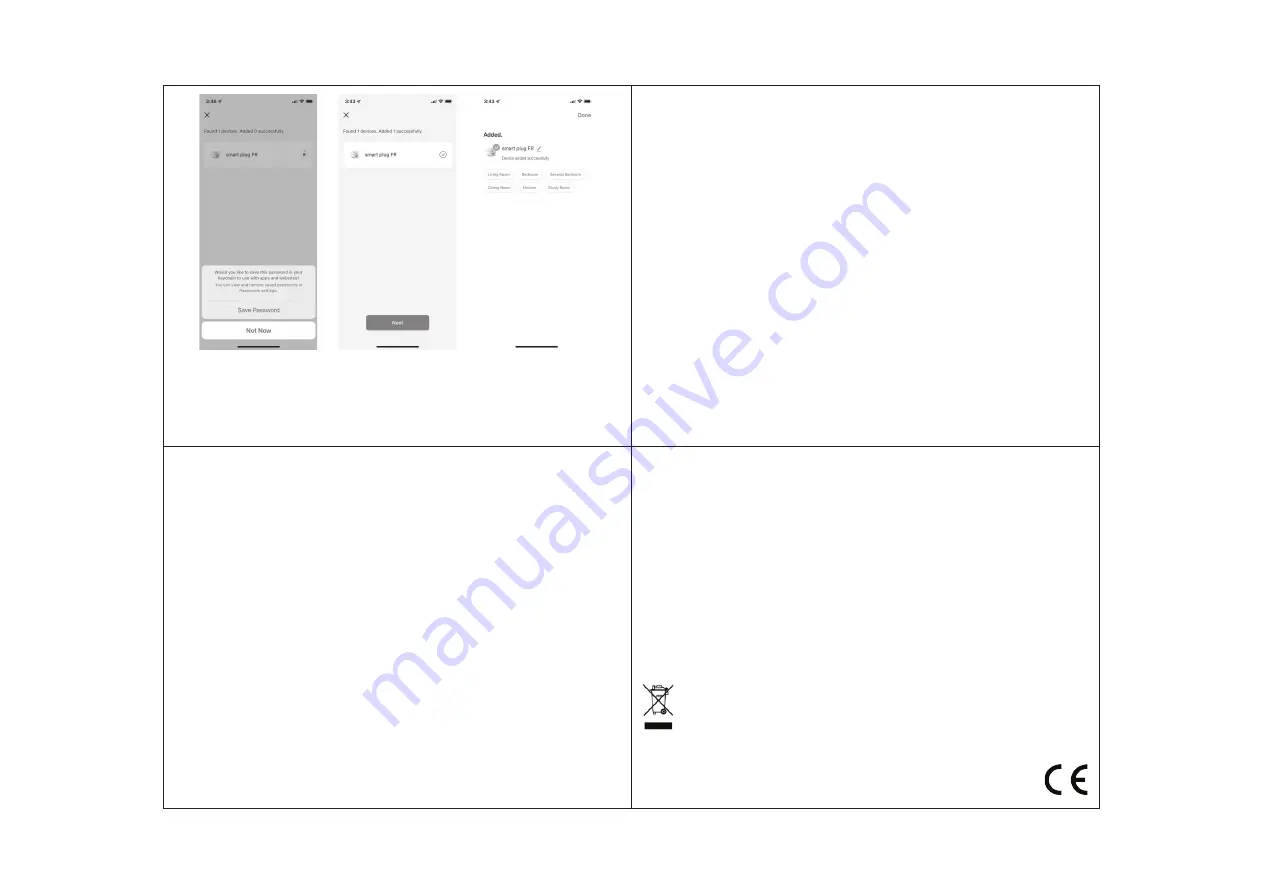
Krok 3: Ovládejte svůj smart socket prostřednictvím aplikace smart life APP kdykoliv a kdekoliv
• (ujistěte se, že jsou váš mobilní telefon a smart socket připojeny k síti). Další funkce a nastavení můžete ovládat
po připojení do aplikace do uživatelského rozhraní.
Krok 4: Po úspěšném přidání zařízení sdílejte zařízení se svým přítelem nebo rodinou.
Rychlý průvodce použitím Amazonu Echo
Před použitím Amazon Echo k ovládání zařízení se ujistěte, že splňujete následující podmínky.
√. Amazon Alexa APP a účet
√. Zařízení Echo, včetně Echo, Echo Dot a Echo Tap
√. Chytrá zásuvka (smart socket)
Přihlaste se pomocí účtu Smart Life, přidejte zařízení a změňte název na snadno rozpoznatelné slovo nebo frázi, například
„Bedroom Socket” („Ložnice zásuvka”) “ Socket1 ” („Zásuvka1”) atd.
Nastavte Echo s aplikací Amazon Alexa
• Přihlaste se pomocí účtu Amazon. Klepněte na domovskou stránku vlevo nahoře, klepněte na „Settings“ („Nastavení“)
a „Set up a new device“ („Nastavení nového zařízení“).
• Vyberte zařízení Echo, dlouhým stisknutím tečkového tlačítka zobrazte oranžové světlo a klepněte na „Continue“
(„Pokračovat”).
• Vyberte síť WiFi a připojte ji k zařízení podle pokynů. To může trvat několik minut.
Povolte dovednosti aplikace Alexa APP (Poznámka: Pokud již byl účet Smart Life propojen dříve, můžete jej použít přímo,
nebo můžete také klepnout na „Disable skills“ („Zakažte dovednosti“).
• Vlevo nahoře klepněte na domovskou stránku, vyberte možnost „Skills“ („Dovednosti“).
• Vyhledejte „Smart Life“ a vyberte „Smart Life“.
• Zvolte „Enable Skills“ („Povolit dovednosti“), tím povolíte funkci Smart Life Skill, budete přesměrováni na stránku
propojení účtu.
• Zadejte svůj účet Smart Life a předejte slovo, nezapomeňte vybrat zemi / region, do kterého váš účet patří.
• Zvolte „Propojit nyní“ a propojíte svůj účet Smart Life.
• Po zobrazení zprávy „Alexa has been successfully linked with Smart Life“ („Alexa byla úspěšně propojena s programem
Smart Life”), opusťte stránku.
Ovládejte své inteligentní zařízení pomocí Echo (Echo musí objevit vaše inteligentní zařízení před kontrolou).
• Můžete říci „Alexa, discover devices“ („Alexo, najdi zařízení“) pro Echo, nebo můžete také zvolit „Discover devices“
(„Najít zařízení“) v aplikaci APP, abyste objevili inteligentní zařízení.
• Nalezená zařízení se zobrazí v seznamu. (Poznámka: Pokaždé, když změníte název zařízení v aplikaci Smart Life App,
Echo musí znovu objevit zařízení před ovládáním.)
Nyní můžete ovládat svá inteligentní zařízení pomocí Echo. K jejich ovládání můžete použít následující příkazy (např.
Socket1):
√. Alexo, turn on / turn off Socket1 (Alexo, zapni / vypni zásuvku 1)
√. Alexo, turn on the socket in 5mins (Zapni zásuvku za 5 minut) …
Stručný průvodce používáním Google Home
Přihlaste se pomocí účtu Smart Life, přidejte zařízení a změňte název na snadno rozpoznatelné slovo nebo frázi, například
„Bedroom socket” („Ložnice zásuvka”) nebo „Socket1” („Zásuvka1”) atd.
Nastavte Google Home pomocí Google Home APP
1. Ujistěte se že je Google Home nainstalován ve vašem mobilním zařízení.
2. Otevřete aplikaci Google Home klepnutím na ikonu aplikace na svém mobilním zařízení.
3. Zvolte „ACCEPT“(„PŘIJAT“) a tím dáte svolení, že souhlasíte se smluvními podmínkami a zásadami ochrany osobních
údajů. Povolte aplikaci Google Home přístup k umístění zařízení objevovat a nastavovat zařízení v okolí.
4. Zvolte „SIGN IT“(„PŘIHLÁSIT“) a vyberte jeden účet Google, který jste se již na svém mobilním zařízení přihlásili.
Nebo postupujte podle pokynů přihlaste se pomocí nového účtu Google.
5. Domovská aplikace Google prohledává blízká zařízení, která jsou pod napětím a jsou připravena k nastavení. Zvolte
„SET UP“ („NASTAVENÍ“) a nastavíte domovskou stránku Google.
6. Pokud jste v aplikace Google Home úspěšně připojeni k zařízení Google Home, klepněte na „PLAY TEST SOUND“ („TEST
ZVUK“) zvukové oznámení, že jste připojeni ke správnému zařízení. Pokud jste slyšeli zvukové oznámení, klepněte na
„I HEARD IT“ („SLYŠEL JSEM“).
7. Vyberte místnost, ve které se nachází váš domovský účet Google Home. To vám pomůže identifikovat zařízení podle
toho, kde se nacházíte. Vyberte síť WiFi, kterou chcete připojit k domovské stránce Google. Automatické načtení hesla
pro toto zařízení. V tomto zařízení klepněte na „OK“ a heslo se vyplní v poli pro heslo. Můžete také zadat ručně heslo
a poté zvolte „CONTINUE“ („POKRAČOVAT“).
8. Domovská stránka Google se nyní pokusí připojit k poskytované síti WiFi. Když je Google Home úspěšně připojen
ve vaší síti WiFi, zvolte „CONTINUE“ („POKRAČOVAT“).
9. Chcete-li, aby pomocník Google odpovídal na vaše otázky, musíte se přihlásit do svého účtu Google a poté klepněte
na „SIGN IT“ („PŘIHLÁSIT“). Vyberte účet Google, který chcete propojit se svým domovským zařízením Google, a potom
klepněte na „CONTINUE AS XXX“ („POKRAČOVAT JAKO XXX“). Zadejte adresu, na které je nainstalován tento domov-
ský server Google, a vyberte hlasovou službu.
10. Zvolte „SKIP TUTORIAL“ („PŘESKOČIT TUTORIAL“) pro dokončení nastavení. Zvolte „CONTINUE“ („POKRAČOVAT“)
a můžete sledovat krok za krokem, jak používat Google Home (Tutorial).
Propojte účet Smart Life v systému Home Control
POZOR:
Vzhledem ke známé chybě aplikace Google Home můžete použít pouze jeden účet Google a ovládat „Home
Control Action“ („Kontrola/ovládání domácnosti“). Pokud se přihlásíte do aplikace Domovské stránky Google pomocí
několika účtů Google, ovládejte svá inteligentní zařízení prostřednictvím Google Home.
Nyní můžete ovládat svá inteligentní zařízení prostřednictvím Google Home. Jako příklad si vezměte chytrou zásuvku
(smart socket) podporované hlasové příkazy jsou následující:
√. Ok Google, turn on/off the smart socket (Ok Google, zapněte / vypněte chytrou zásuvku)
√. Ok Google, turn on the smart socket in 5 mins (Ok Google, zapněte chytrou zásuvku za 5 minut)
Likvidace produktu
Nevyhazujte výrobek po skončení životnosti jako netříděný komunální odpad, použijte sběrná místa tříděného
odpadu. Použité baterie zlikvidujte způsobem šetrným k životnímu prostředí v souladu s legislativou země.
Správnou likvidací produktu zabráníte negativním vlivům na lidské zdraví a životní prostředí. Recyklace
materiálů přispívá k ochraně přírodních zdrojů. Více informací o recyklaci tohoto produktu Vám poskytne
obecní úřad, organizace pro zpracování domovního odpadu nebo prodejní místo, kde jste produkt zakoupili.